MSVCP140_1.dll non è stato trovato: 6 modi per correggere questo errore
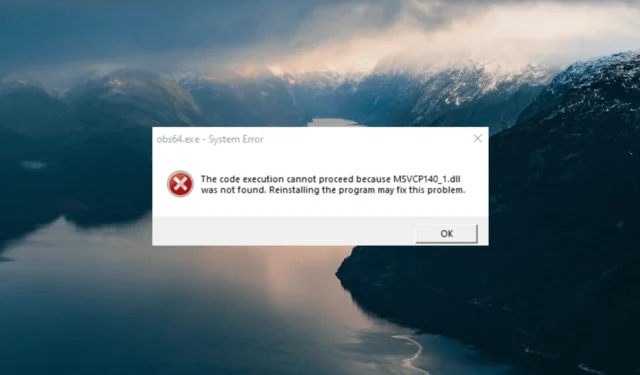
Il file MSVCP140_1.dll è un file Dynamic Link Library che fa parte di Microsoft Visual C++ Redistributable per Visual Studio 2015, 2017 e 2019. È un componente necessario utilizzato da molte applicazioni per garantire la corretta funzionalità dell’applicazione.
Un messaggio di errore che indica che il file MSVCP140_1.dll è mancante o non trovato significa che il file DLL è danneggiato o mancante . Inoltre, l’applicazione che stai tentando di eseguire richiede questo file per il corretto funzionamento.
Cos’è MSVCP140_1.dll?
MSVCP140_1.dll, noto anche come file Microsoft® C Runtime Library _1, è un componente essenziale per l’esecuzione di applicazioni software create utilizzando il linguaggio di programmazione Visual C++.
Esistono diversi motivi per cui può verificarsi questo errore, alcuni dei quali sono DLL mancanti o corrotti , software obsoleto o incompatibile, malware, errori di registro o problemi hardware.
Se il file MSVCP140_1.dll è mancante o danneggiato, potrebbe causare vari messaggi di errore, tra cui:
- Il programma non può essere avviato perché sul tuo computer manca MSVCP140_1.dll.
- MSVCP140_1.dll mancante.
- Sul tuo computer manca MSVCP140_1.dll. Prova a reinstallare il programma per risolvere questo problema.
- MSVCP140_1.dll non trovato.
- Questa applicazione non è riuscita ad avviarsi perché MSVCP140_1.dll non è stato trovato. Reinstallare l’applicazone potrebbe risolvere questo problema.
Come posso correggere l’errore MSVCP140_1.dll non trovato?
1. Utilizzare uno strumento di riparazione DLL dedicato
Il file MSVCP140_1.dll è essenziale per l’esecuzione di vari programmi su un sistema operativo Windows sviluppato utilizzando Microsoft Visual C++. Quindi, se manca sul tuo dispositivo, è meglio utilizzare uno strumento di riparazione DLL professionale invece di scaricare il file DLL da siti loschi.
2. Reinstallare il pacchetto ridistribuibile di Microsoft Visual C ++
- Visita la pagina di download di Visual C++ 2015 Redistributable sul sito Web ufficiale di Microsoft, seleziona la lingua e fai clic su Download .
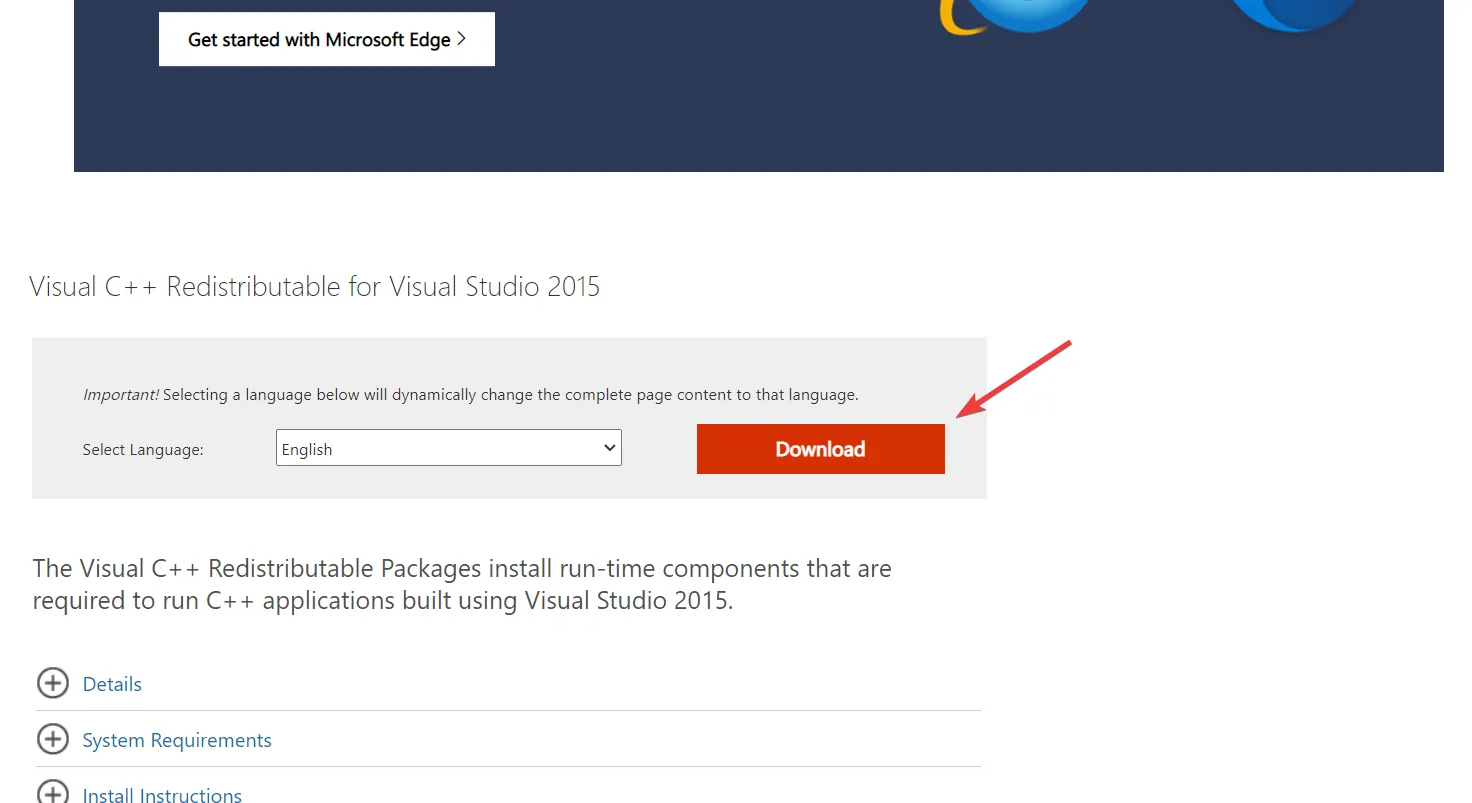
- Selezionare l’ opzione vc_redist.X64.exe e fare clic su Avanti.

- Dopo che il file è stato scaricato, esegui il file EXE e segui le istruzioni per installarlo.
- Quindi, riavvia il PC.
Come sai, MSVCP140_1.dll fa parte del pacchetto Microsoft Visual C++ Redistributable. Pertanto, la reinstallazione del pacchetto ridistribuibile di Microsoft Visual C ++ risolverà facilmente questo problema.
3. Pulire l’installazione del programma
- Premere il tasto Windows + R per aprire la finestra di dialogo Esegui, digitare appwiz.cpl e premere Enter.

- Fai clic con il pulsante destro del mouse sul programma che ha causato l’errore e scegli Disinstalla . Fare clic su Sì se richiesto.
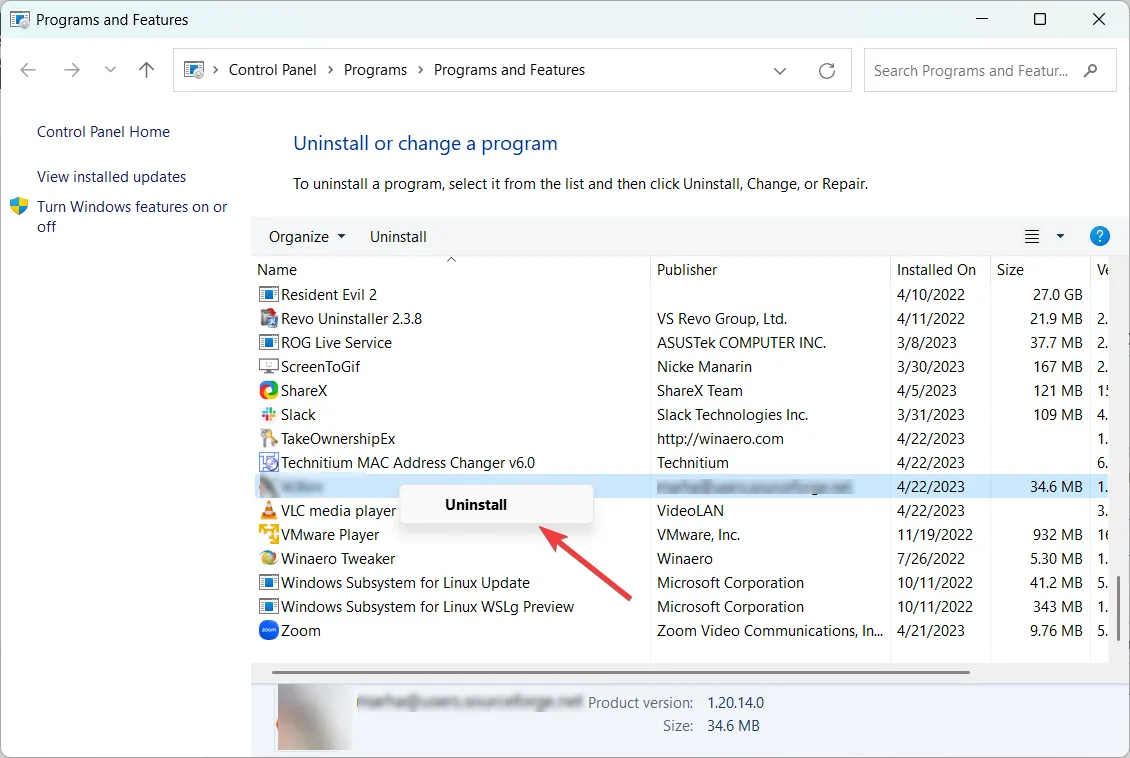
- Successivamente, riavvia il computer e reinstalla il programma.
- Avvia l’app e verifica se l’errore si ripresenta.
4. Registrare nuovamente il file DLL manualmente
- Premere Windows + R per aprire Esegui, digitare cmd e premere Ctrl + Shift + Enter per aprire il prompt dei comandi in modalità elevata.

- Fare clic su Sì al prompt UAC.
- Digita il comando seguente e premi Enter:
regsvr32 msvcp140_1.dll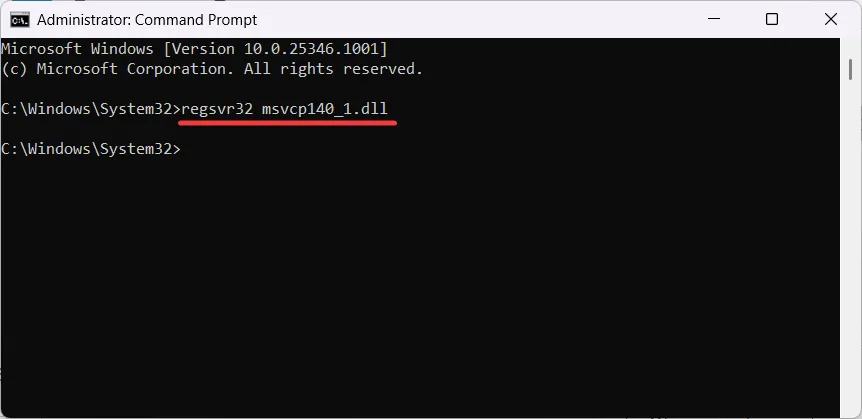
- Riavvia il sistema per salvare le modifiche.
5. Eseguire una scansione antivirus completa
- Premere il Windows tasto, digitare Sicurezza di Windows nel menu Cerca e premere Enter.

- Vai alla scheda Protezione da virus e minacce e fai clic su Opzioni di scansione nel riquadro a destra.
- Nella pagina Opzioni di scansione selezionare Scansione completa e fare clic su Esegui scansione ora.
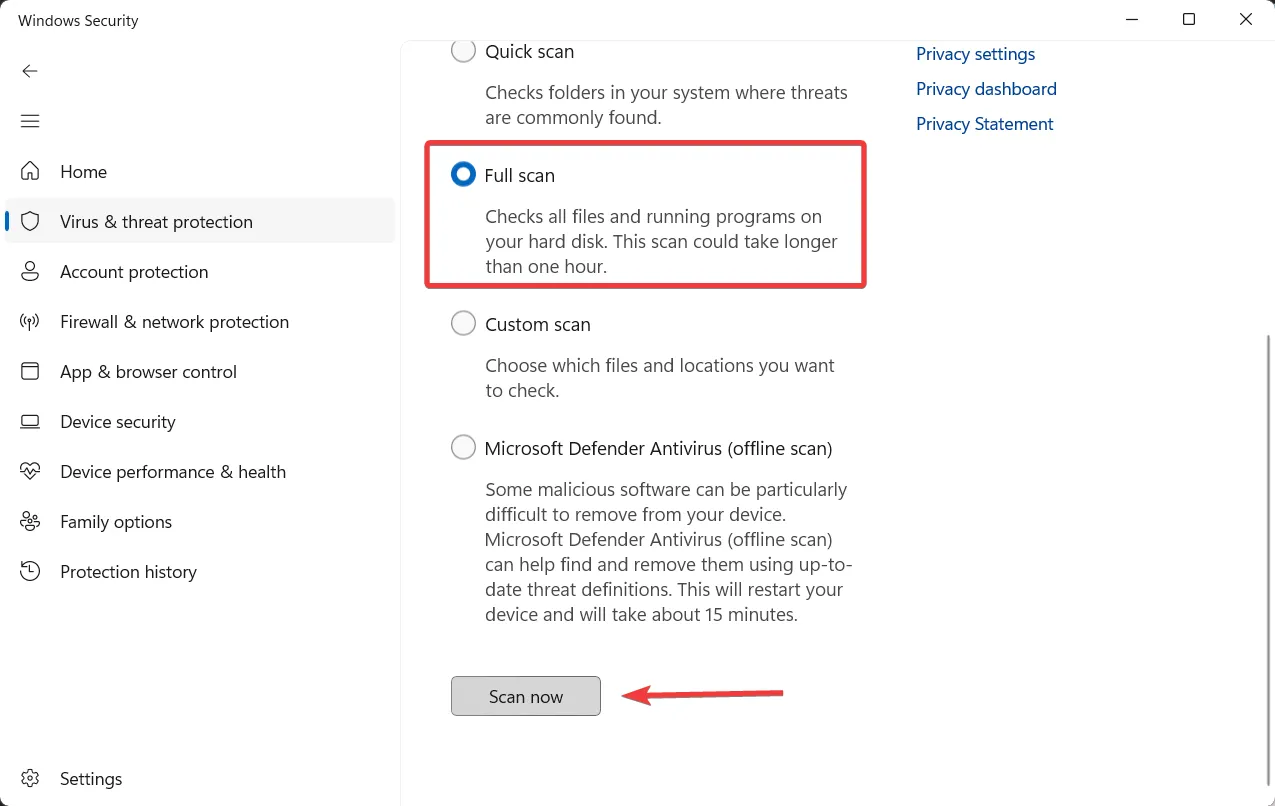
- Al termine della scansione, riavvia il computer.
6. Eseguire il controllo del sistema
- Premere Windows + R per aprire la finestra di comando Esegui, digitare cmd , tenere premuto il tasto Ctrl + Shift e fare clic su OK per eseguire il prompt dei comandi come amministratore.
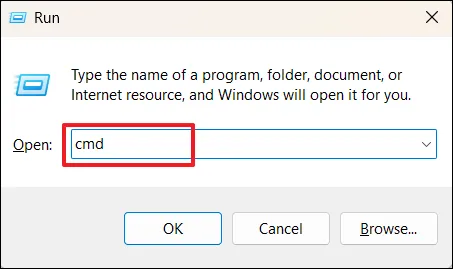
- Fare clic su Sì nella finestra del prompt Controllo dell’account utente (UAC).
- Digita il seguente comando e premi Enter:
sfc /scannow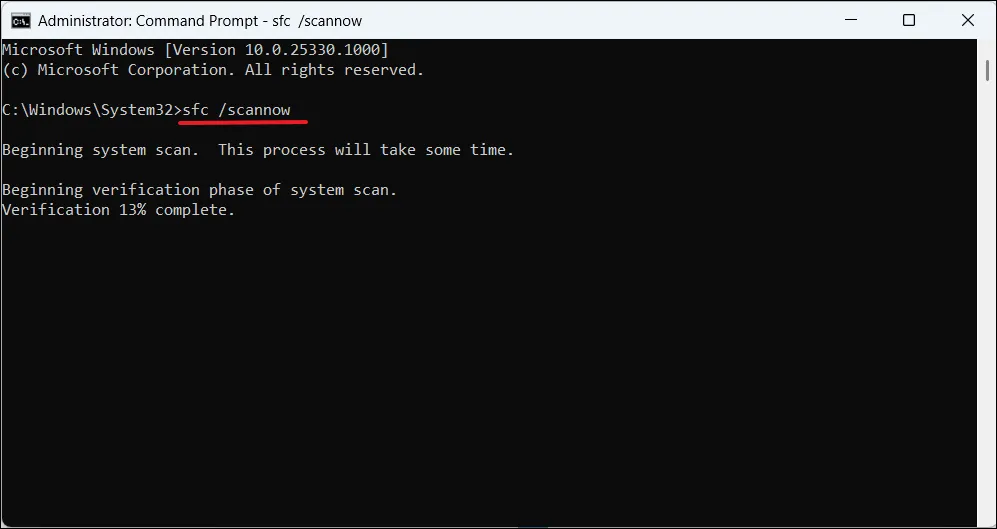
- Attendi che lo strumento SFC completi la scansione, quindi riavvia il computer.
In conclusione, l’errore MSVCP140_1.dll non trovato può essere un problema frustrante da affrontare, ma sono disponibili diverse soluzioni efficaci per risolverlo.
Puoi provare a utilizzare lo strumento di riparazione DLL dedicato suggerito Fortect , che eseguirà automaticamente la scansione e sostituirà eventuali file DLL danneggiati o mancanti.
Seguendo questi passaggi, puoi correggere correttamente l’errore MSVCP140_1.dll non trovato e assicurarti che il tuo sistema funzioni senza problemi senza ulteriori errori.



Lascia un commento